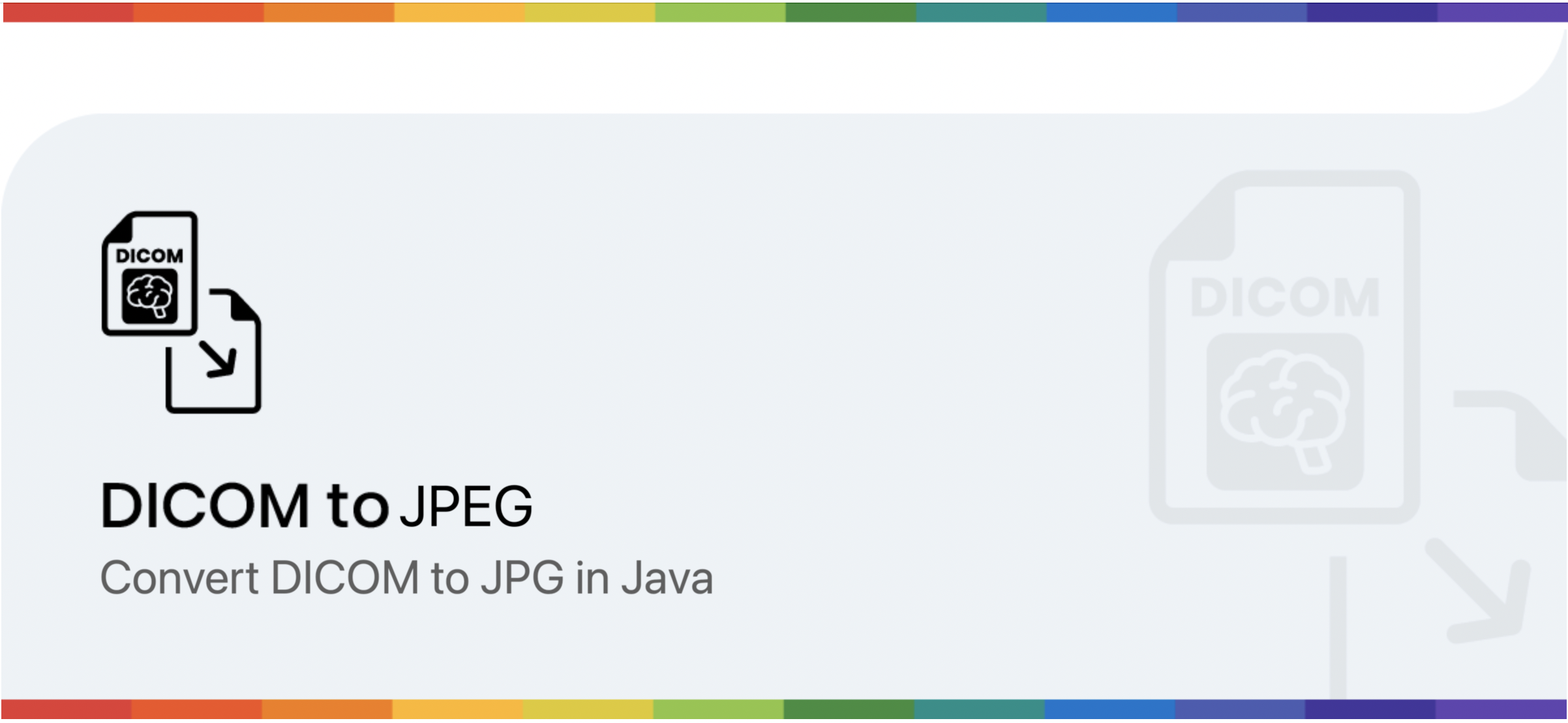
I-convert ang DCM ngadto sa JPG sa Java
Ang Digital Imaging and Communications in Medicine (DICOM) mao ang sumbanan alang sa komunikasyon ug pagdumala sa impormasyon sa medikal nga imaging ug may kalabutan nga datos. Naglangkob usab kini daghang mga imahe nga monochrome kauban ang daghang hugpong sa metadata. Ang maong impormasyon mahimong bisan unsa gikan sa impormasyon sa pasyente, institusyon, modalidad, ug uban pa. Dugang pa, kini popular tungod kay dali silang makahatag og integrasyon sa mga medikal nga imaging device sama sa mga scanner, server, workstation, printer, network hardware. Bisan pa, aron mapakita ang imahe sa DICOM, kinahanglan namon ang piho nga aplikasyon ug kini mahimong lisud kung kinahanglan namon nga ipakita kini sa sulod sa usa ka web page. Mao nga usa sa praktikal nga solusyon mao ang pag-convert sa DICOM sa JPG format. Laing kaayohan sa mga JPEG nga mga file mao nga kini adunay usa ka monochrome (o kolor) nga imahe. Tungod kay ang imahe sa JPG wala’y kauban nga meta-data, mao nga kini nagpamenos sa gidak-on sa imahe ug ang output gi-compress / mas gamay sa gidak-on.
- DICOM Image Conversion API
- I-convert ang DCM ngadto sa JPG sa Java
- DCM ngadto sa JPG gamit ang cURL Commands
DICOM Image Conversion API
Ang Aspose.Imaging Cloud SDK para sa Java makapahimo kanimo sa pag-implementar sa popular nga mga format sa mga katakus sa pagproseso sa imahe. Mahimo nimong usbon ug usbon ang mga imahe sa raster, mga file sa Photoshop, Metafile ug uban pang mga format sama sa WebP. Sa susama, parehas kini nga makahimo sa pagproseso sa mga imahe sa DICOM ug gamiton namon kini alang sa pagkakabig sa DCM sa format nga JPG. Karon aron makasugod sa paggamit sa SDK, kinahanglan natong idugang ang reperensiya niini sa atong proyekto sa java pinaagi sa paglakip sa pagsunod sa impormasyon sa pom.xml (maven build type project).
<repositories>
<repository>
<id>aspose-cloud</id>
<name>artifact.aspose-cloud-releases</name>
<url>http://artifact.aspose.cloud/repo</url>
</repository>
</repositories>
<dependencies>
<dependency>
<groupId>com.aspose</groupId>
<artifactId>aspose-imaging-cloud</artifactId>
<version>22.4</version>
</dependency>
</dependencies>
Kung nakarehistro na kami sa Aspose Cloud Dashboard, palihug kuhaa ang imong mga kredensyal sa kliyente gikan sa Cloud Dashboard. Kung dili, kinahanglan nimo nga magparehistro una usa ka libre nga account samtang naggamit usa ka balido nga email address.
I-convert ang DCM ngadto sa JPG sa Java
Kini nga seksyon naghatag sa mga detalye kung unsaon pag-load ug pag-convert sa DCM sa JPG format gamit ang Java code snippet.
- Paghimo usa ka butang sa ImagingApi gamit ang mga personal nga kredensyal sa kliyente
- Karon i-load ang DCM file gamit ang readAllBytes(…) nga pamaagi ug ipasa ngadto sa byte[] array
- Paghimo usa ka pananglitan sa UploadFileRequest samtang naghatag og argumento sa ngalan sa imahe sa DICOM ug gi-upload kini sa pagtipig sa panganod gamit ang uploadFile(…) nga pamaagi
- Ang sunod nga lakang mao ang paghimo og butang sa ConvertImageRequest nga nagkuha sa input nga ngalan sa DCM ug JPG isip mga argumento
- Tawga ang pamaagi nga convertImage(…) aron ma-convert ang DCM sa JPG format ug ang resulta ibalik isip response stream
- Sa katapusan, i-save ang resulta nga JPG sa lokal nga drive gamit ang FileOutputStream object
// Pagkuha ClientID ug ClientSecret gikan sa https://dashboard.aspose.cloud/
String clientId = "7ef10407-c1b7-43bd-9603-5ea9c6db83cd";
String clientSecret = "ba7cc4dc0c0478d7b508dd8ffa029845";
// paghimo og Imaging object
ImagingApi imageApi = new ImagingApi(clientSecret, clientId);
// load DICOM larawan gikan sa lokal nga drive
File file1 = new File("skull_2.dcm");
byte[] imageStream = Files.readAllBytes(file1.toPath());
// paghimo og file upload request object
UploadFileRequest uploadRequest = new UploadFileRequest("input.dcm",imageStream,null);
// i-upload ang hulagway sa DICOM ngadto sa Cloud storage
imageApi.uploadFile(uploadRequest);
// ipiho ang output format sa imahe
String format = "jpg";
// Paghimo og butang nga hangyo sa pagkakabig sa imahe
ConvertImageRequest convertImage = new ConvertImageRequest("input.dcm", format, null, null);
// i-convert ang DCM sa JPG ug ibalik ang output sa tubag nga stream
byte[] resultantImage = imageApi.convertImage(convertImage);
// I-save ang resulta nga JPG sa lokal nga drive
FileOutputStream fos = new FileOutputStream("/Users/nayyer/Documents/" + "Resultant.jpg");
fos.write(resultantImage);
fos.close();
Ang sample nga DICOM nga hulagway nga gigamit sa ibabaw nga pananglitan mahimong ma-download gikan sa skull2.dcm ug ang output gikan sa Resultant.jpg.
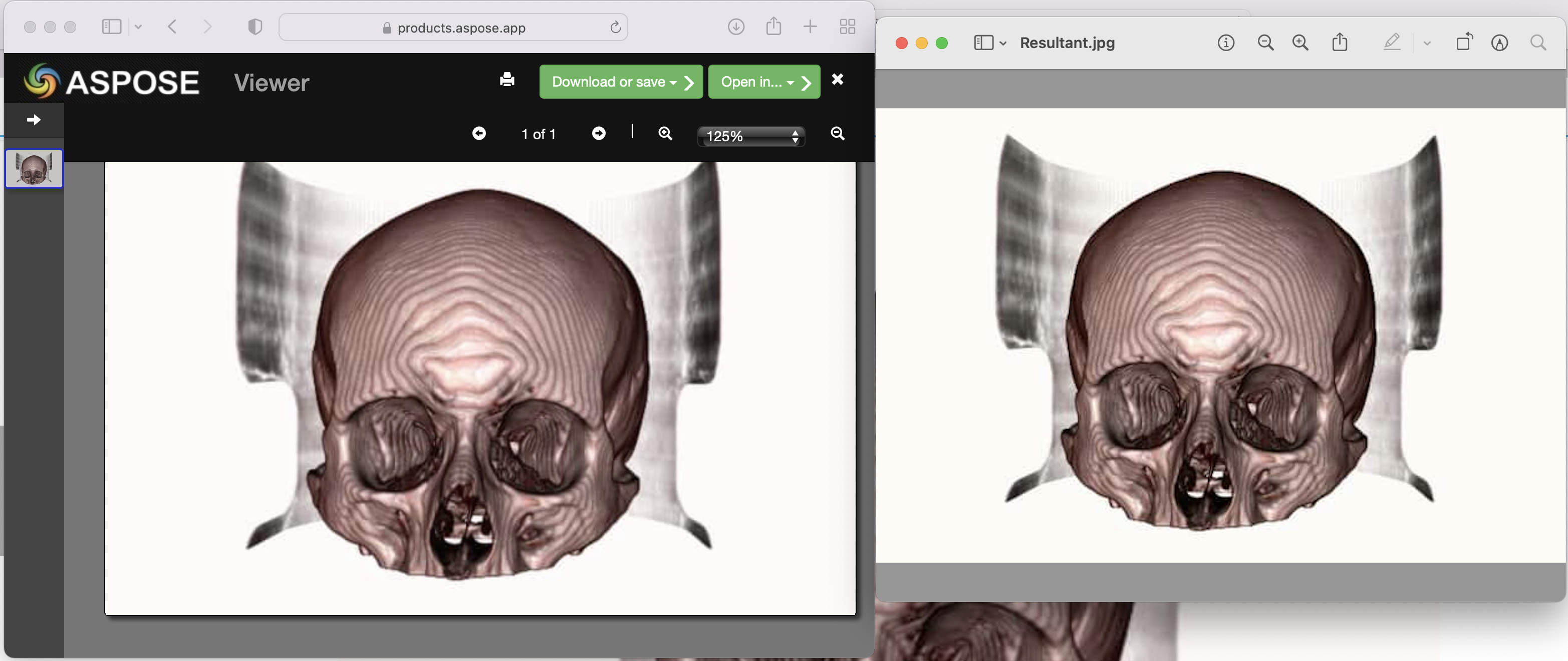
Hulagway:- Pag-preview sa pagkakabig sa DCM ngadto sa JPG
DCM ngadto sa JPG gamit ang cURL Commands
Gawas sa programming language, ang REST APIs mahimo usab nga ma-access pinaagi sa cURL commands. Tungod kay ang Aspose.Imaging Cloud naugmad sumala sa REST nga arkitektura, mao nga sa kini nga artikulo, atong hisgutan ang mga detalye kung giunsa ang pag-convert sa DICOM nga mga Imahe sa JPG gamit ang mga cURL nga mga mando. Ang unang mga lakang mao ang paghimo og JWT access token (base sa mga kredensyal sa kliyente) gamit ang mosunod nga sugo.
curl -v "https://api.aspose.cloud/connect/token" \
-X POST \
-d "grant_type=client_credentials&client_id=bb959721-5780-4be6-be35-ff5c3a6aa4a2&client_secret=4d84d5f6584160cbd91dba1fe145db14" \
-H "Content-Type: application/x-www-form-urlencoded" \
-H "Accept: application/json"
Human sa JWT generation, palihog ipatuman ang mosunod nga command para ma-convert ang DCM ngadto sa JPG format.
curl -v -X GET "https://api.aspose.cloud/v3.0/imaging/input.dcm/convert?format=Resultant.jpg" \
-H "accept: application/json" \
-H "authorization: Bearer <JWT Token>" \
-o Resultant.jpg
Konklusyon
Among gihisgutan ang mga detalye kon unsaon namo sa pag-programa ang DICOM Images ngadto sa JPG format gamit ang Aspose.Imaging Cloud SDK para sa Java. Sa samang higayon, gisuhid usab namo ang usa ka opsyon sa pag-convert sa DCM ngadto sa JPG gamit ang cURL commands. Dugang pa, ang Dokumentasyon sa Produkto usa ka katingad-an nga gigikanan sa kasayuran aron mahibal-an ang bahin sa ubang mga makapaikag nga bahin nga gitanyag sa API.
Palihug timan-i nga ang mga feature sa API mahimo usab nga sulayan gamit ang SwaggerUI sulod sa usa ka web browser ug ang kompleto nga source code sa Cloud SDK anaa sa GitHub (ubos sa lisensya sa MIT), aron mahimo nimong ikonsiderar ang pag-download ug pag-usab niini sumala sa imong kasayon. Katapusan, kung makasugat ka og bisan unsang mga isyu samtang naggamit sa API, mahimo nimong ikonsiderar ang pagduol kanamo alang sa usa ka dali nga resolusyon pinaagi sa libre nga product support forum.
May Kalabutan nga mga Artikulo
Palihug bisitaha ang mosunud nga mga link aron mahibal-an ang dugang bahin sa: